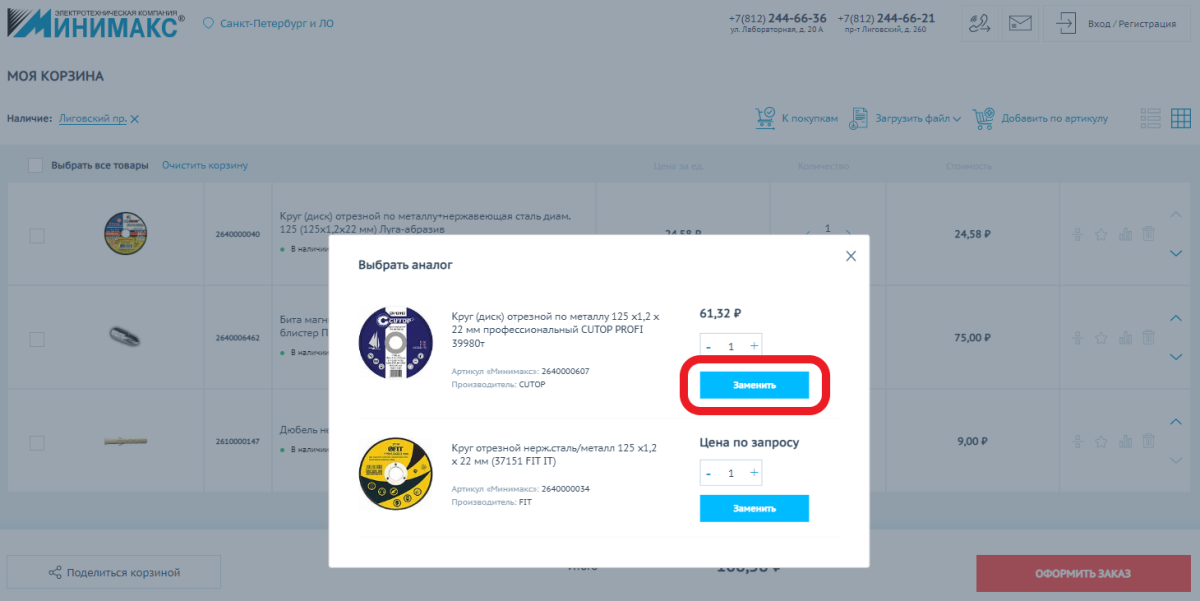Избранное, сметы, работа с корзиной.
Раздел "Избранное"
Если вы хотите отобрать несколько товаров и сравнить их, чтобы сделать оптимальный выбор, вы можете добавить товары в избранное. В результатах поиска находится пиктограмма "В избранное".
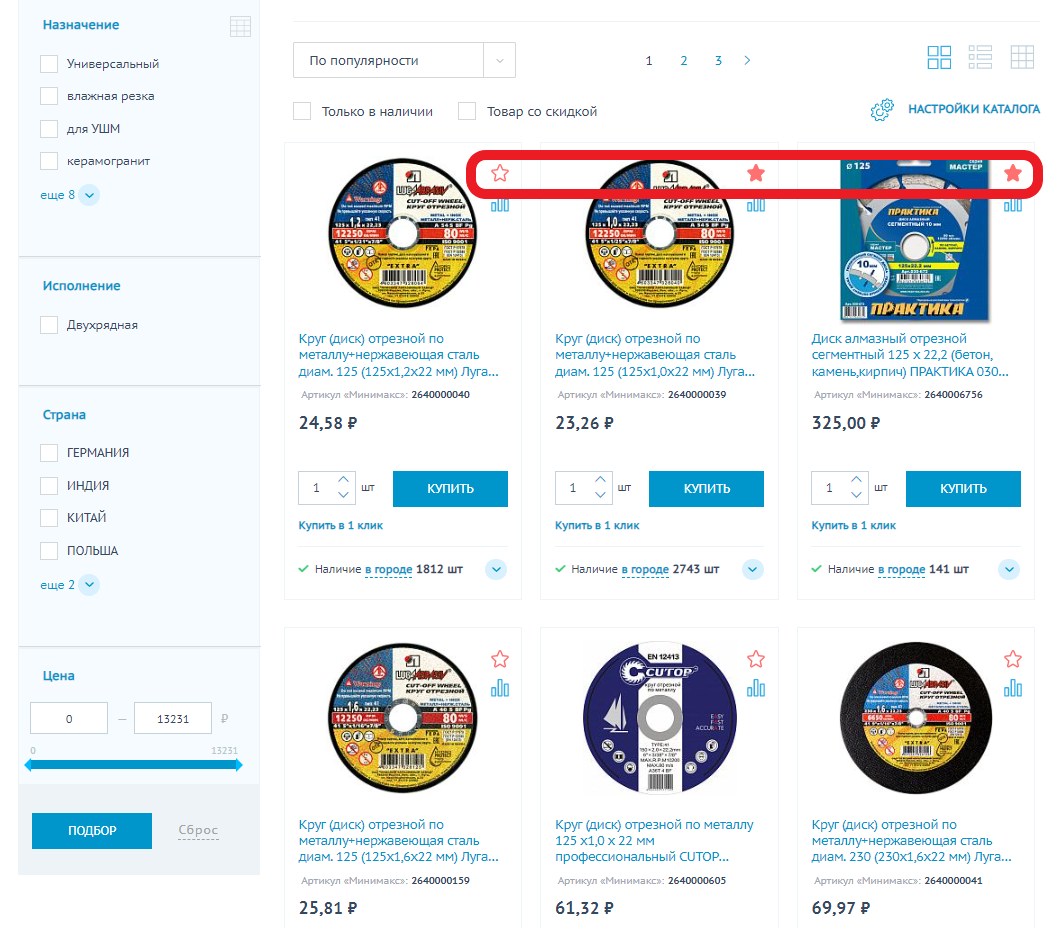
После ее нажатия вы можете даже без регистрации просматривать выбранные товары. Для этого справа наведите мышку на плитку с изображением флажка.
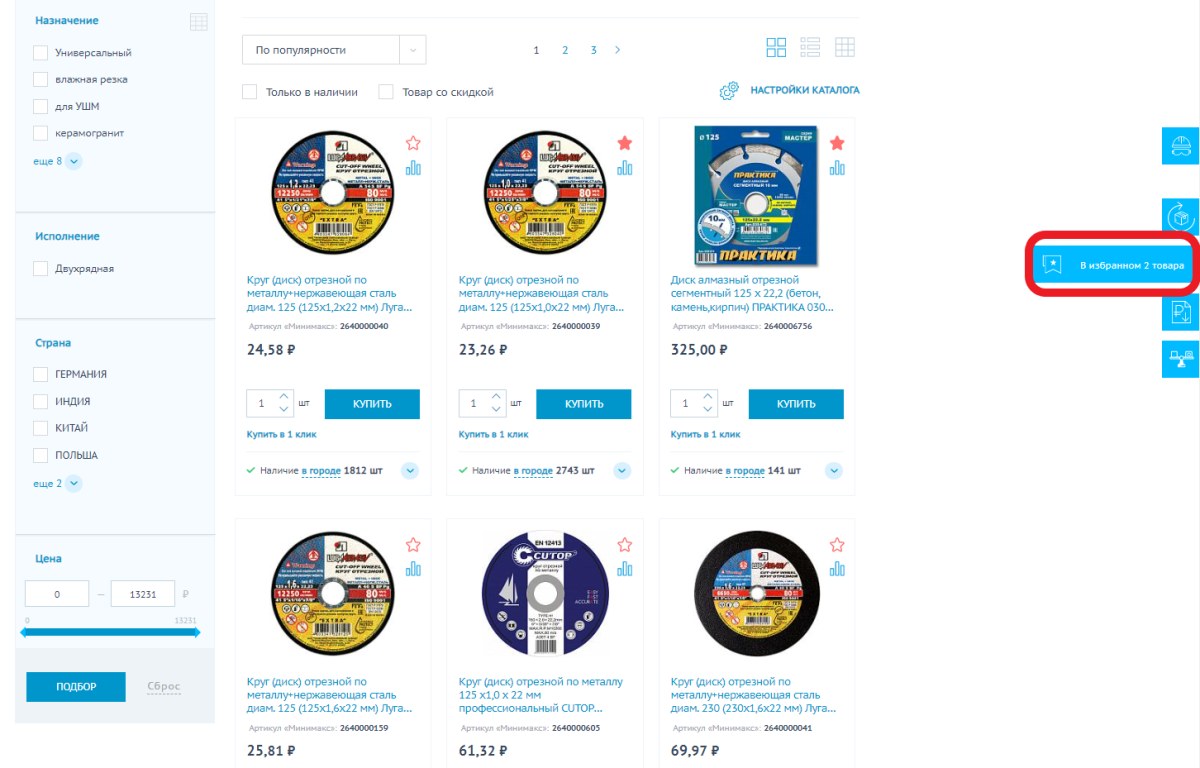
И на отдельной странице вы увидите все выбранные вами товары.
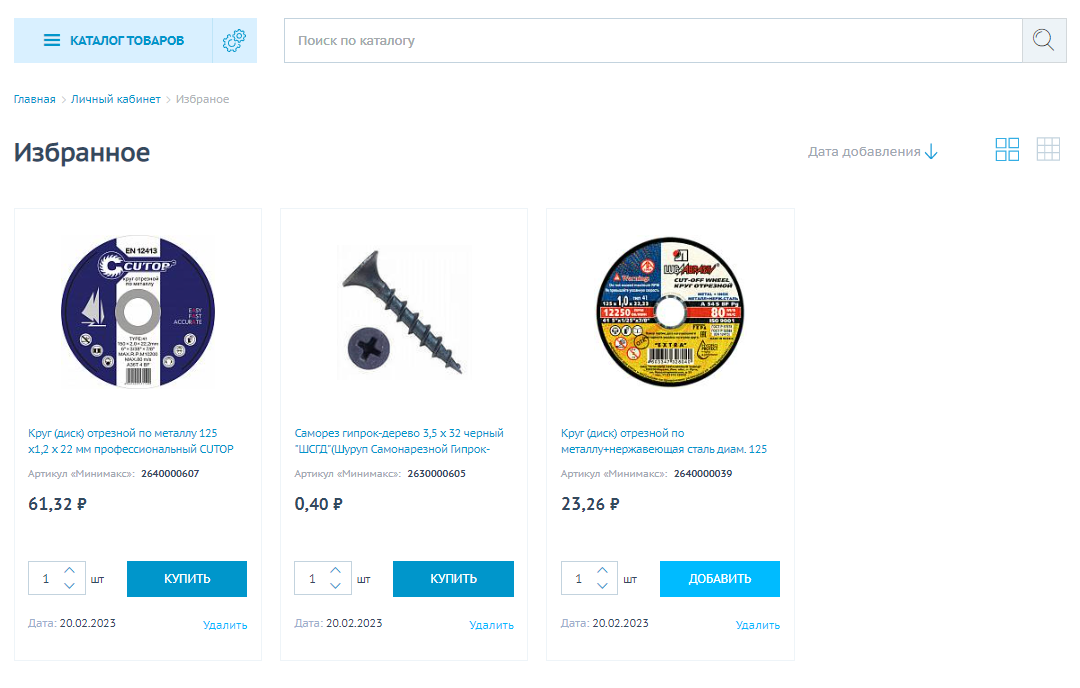
Добавление товаров в корзину таблицей excel
Для ускорения работы с интернет-магазином мы создали возможность загружать в корзину список товаров по артикулам таблицей excel. Заполнить ее не составит труда, вам нужно указать или артикул интернет-магазина "Минимакс", или артикул поставщика, а также требуемое количество товара. Скачать шаблон таблицы вы можете в личном кабинете, во вкладке "Корзина".
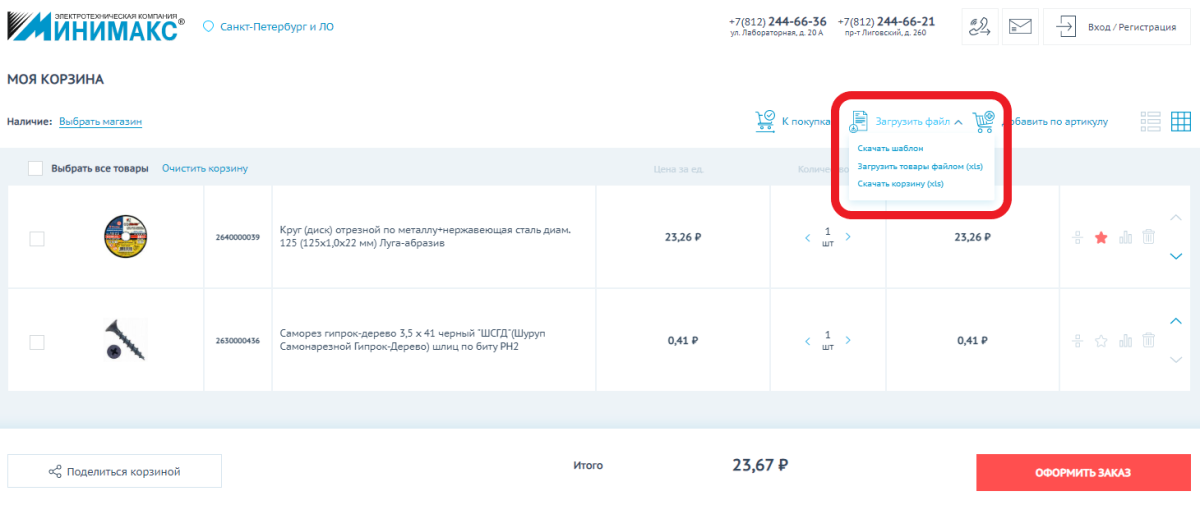
Таблица выглядит следующим образом:
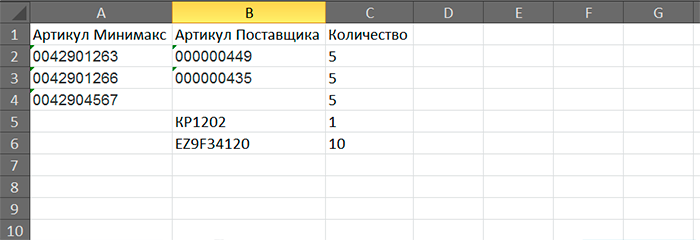
После ее загрузки вы увидите необходимые товары в корзине. Их наличие отобразится в соответствии с выбранным вами складом.
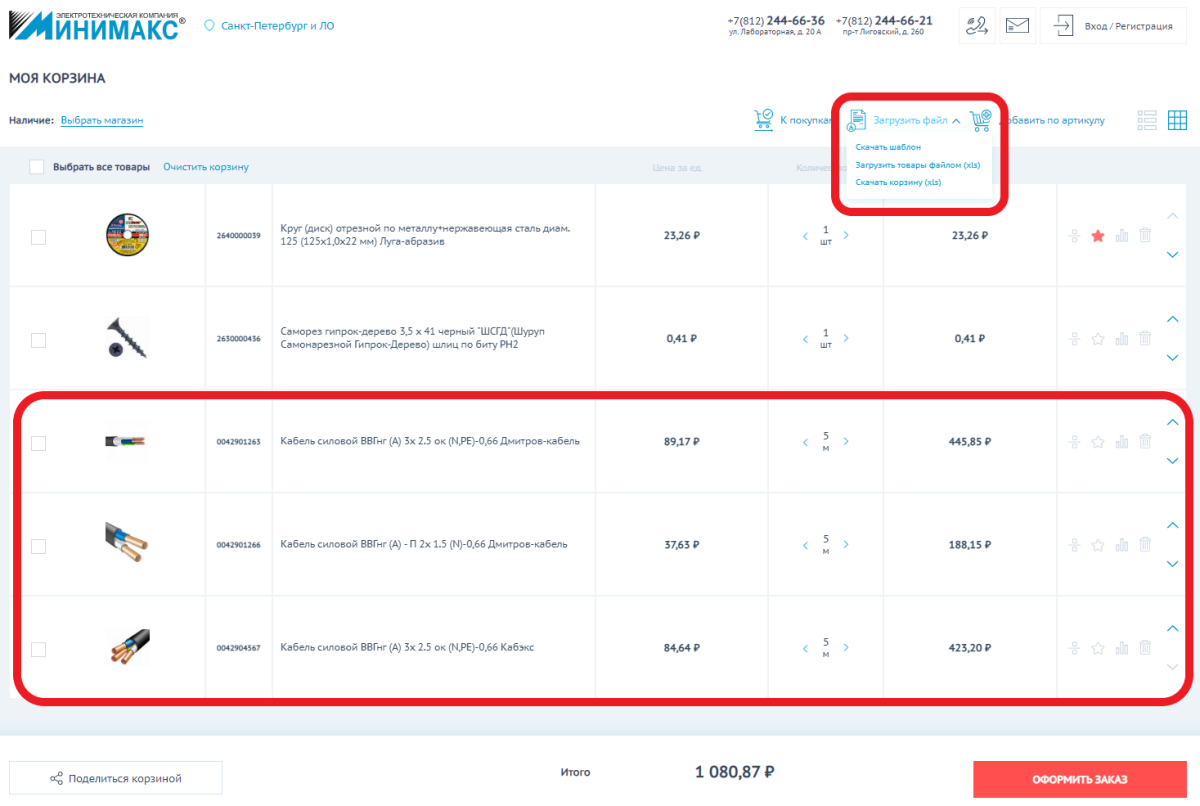
Работая с корзиной, вы в один клик можете удалить товар или заменить его на аналог.
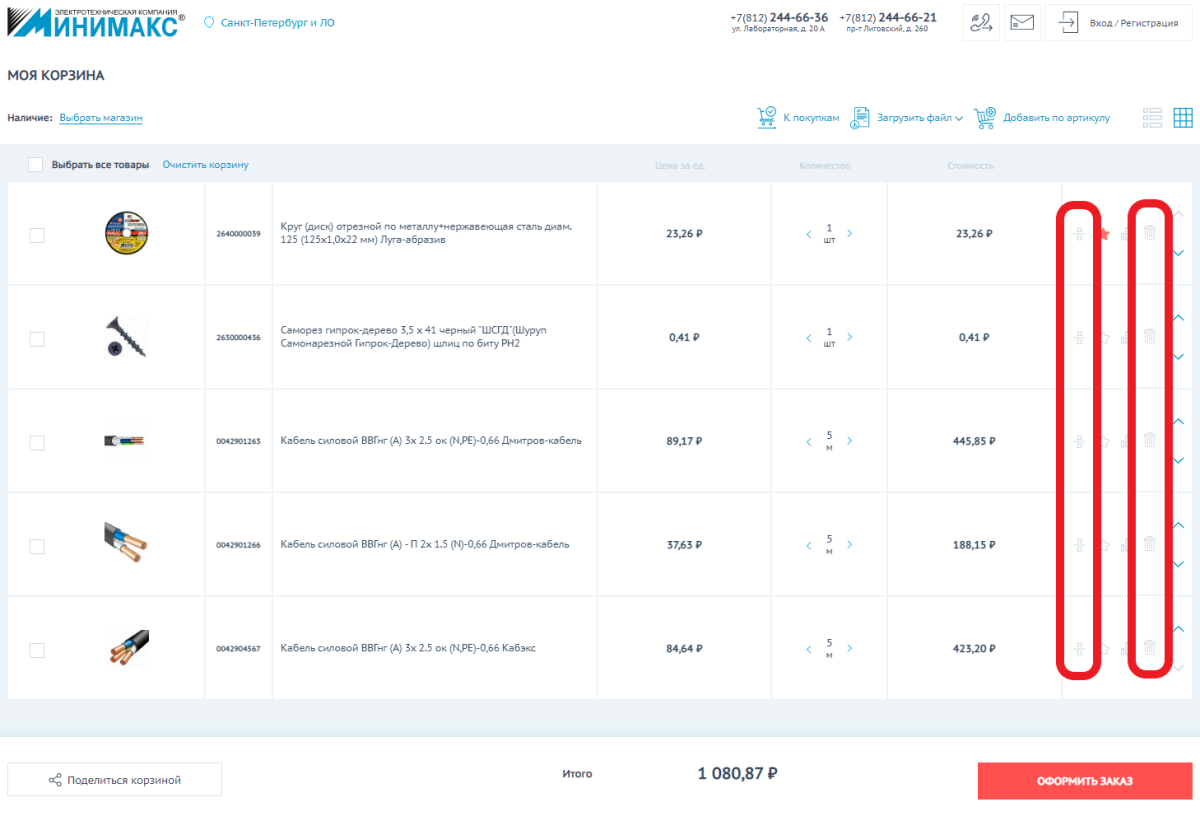
Делитесь корзиной с коллегами!
Зайдите в Личный кабинет, затем в корзину и нажмите на кнопку "Поделиться корзиной":
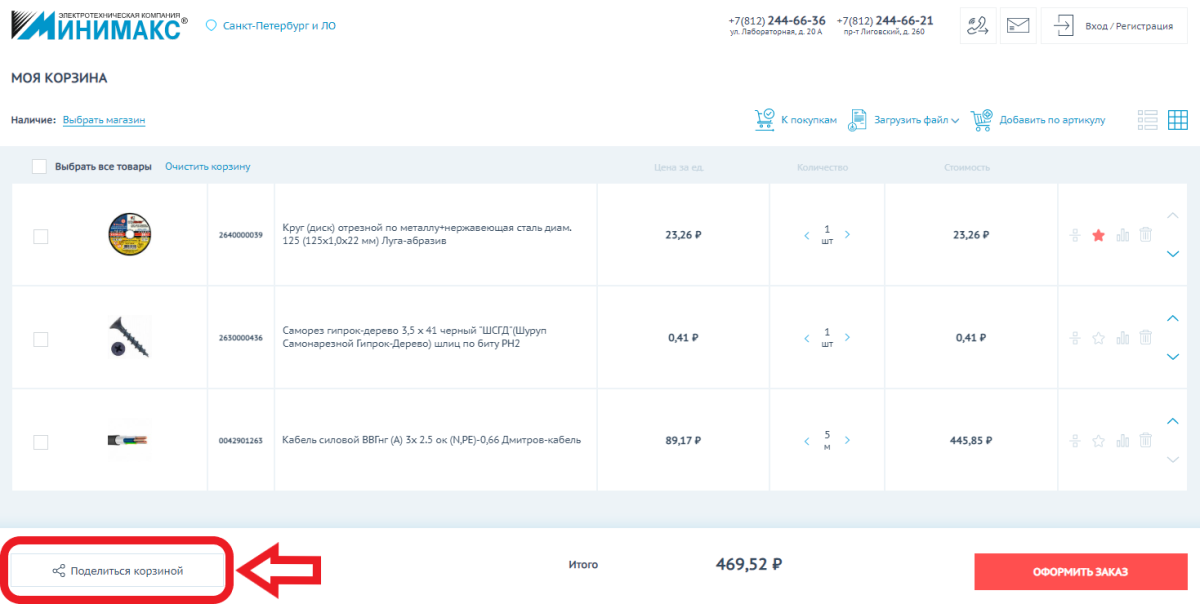
После этого вы сможете или скопировать ссылку на корзину, или выслать ее на нужную вам электронную почту:
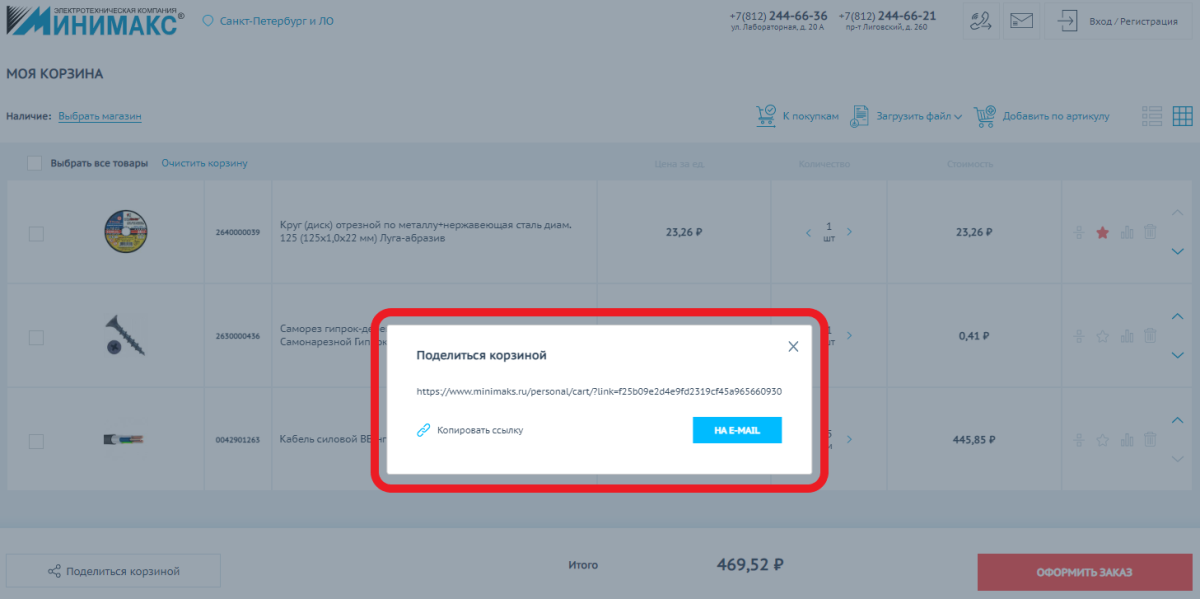
Пользователю, который перейдет по этой ссылке, будет доступен полный функционал сайта. К примеру он сможет просмотреть все характеристики товара, кликнув по его наименованию в корзине. В карточке товара доступна информация не только о характеристиках, но и наличии продукции в точках продаж Минимакс и Электрик.
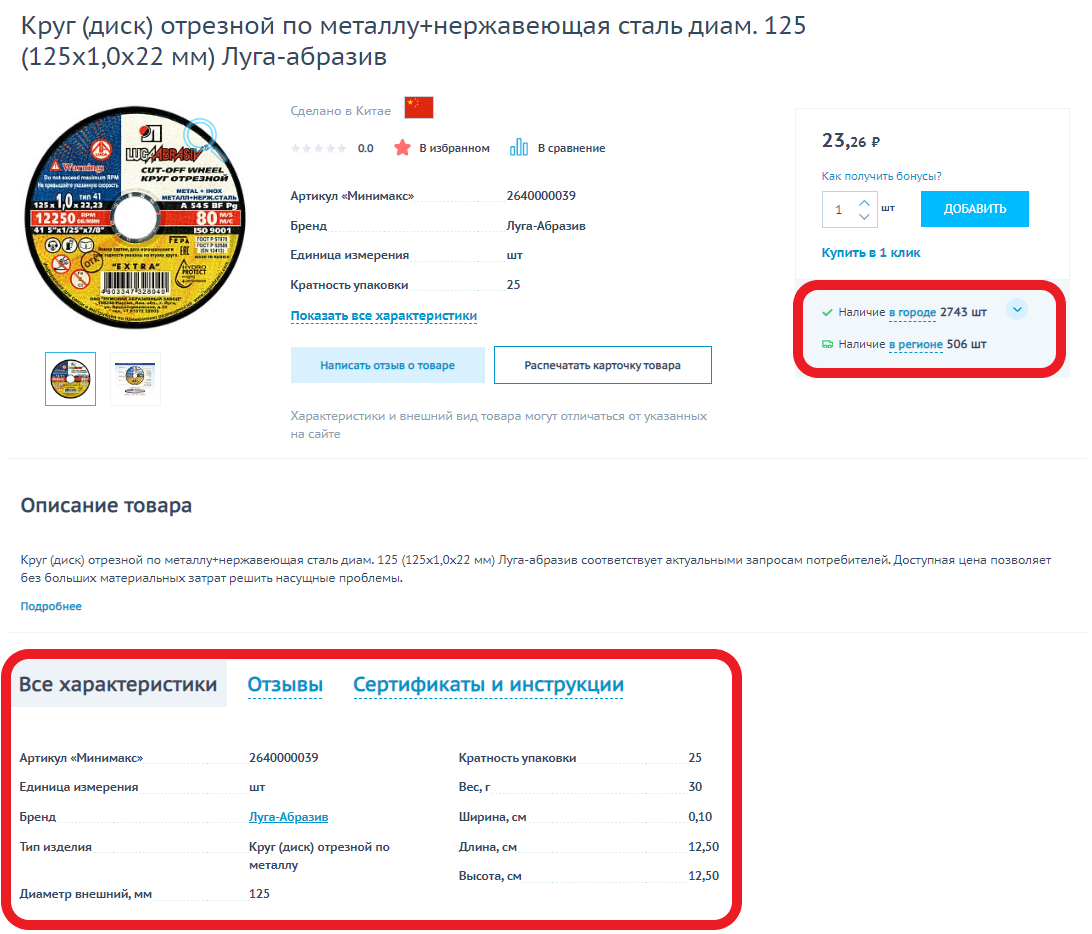
Также ваш адресат сможет совершить покупку данных товаров, в том числе, без регистрации.
Добавление сметы в заказ
Перейдем в корзину с товарами или повторим сохраненный заказ в личном кабинете с помощью вкладки Список заказов.
Находясь в корзине выбираем элемент [В смету] :
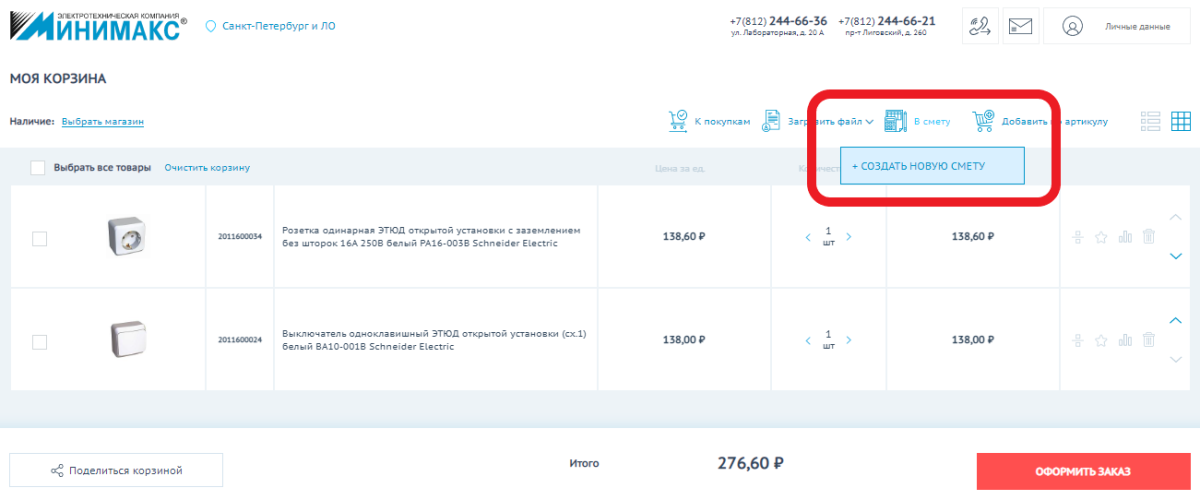
В открывшемся окне выбираем нужные товары и создаем смету.
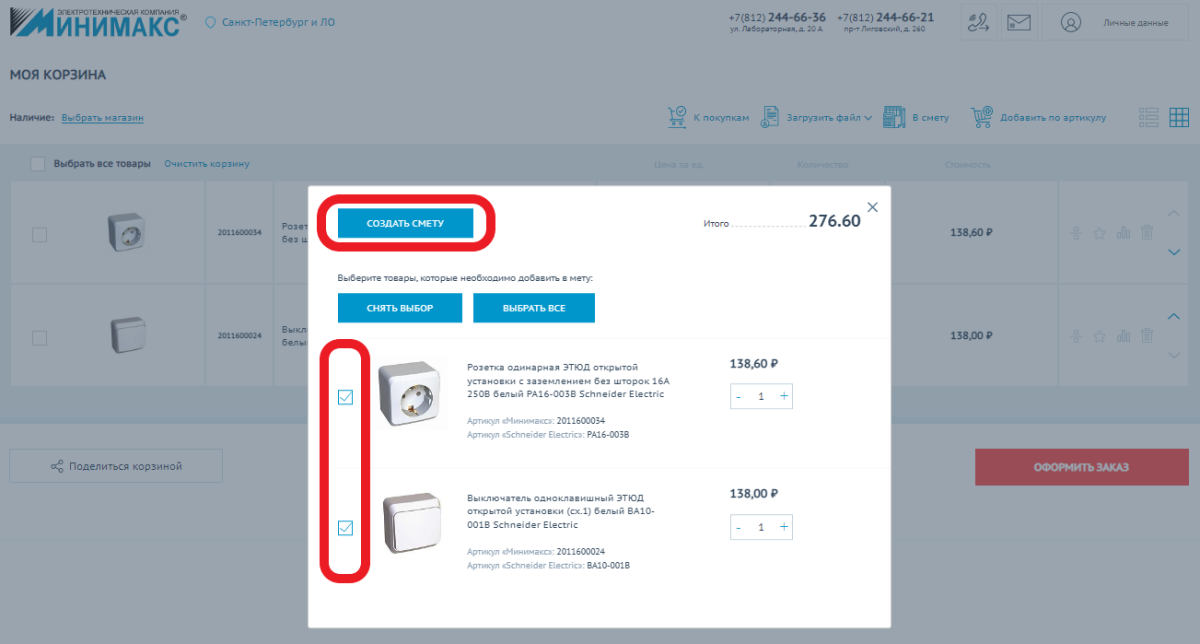
Редактирование сметы
Созданную смету, можно найти во вкладке личного кабинета, в пункте [Сметы]. Здесь можно изменить наименование документа ![]() , перейти к редактированию содержания сметы, а так же удалить или сохранить документ на устройство.
, перейти к редактированию содержания сметы, а так же удалить или сохранить документ на устройство.
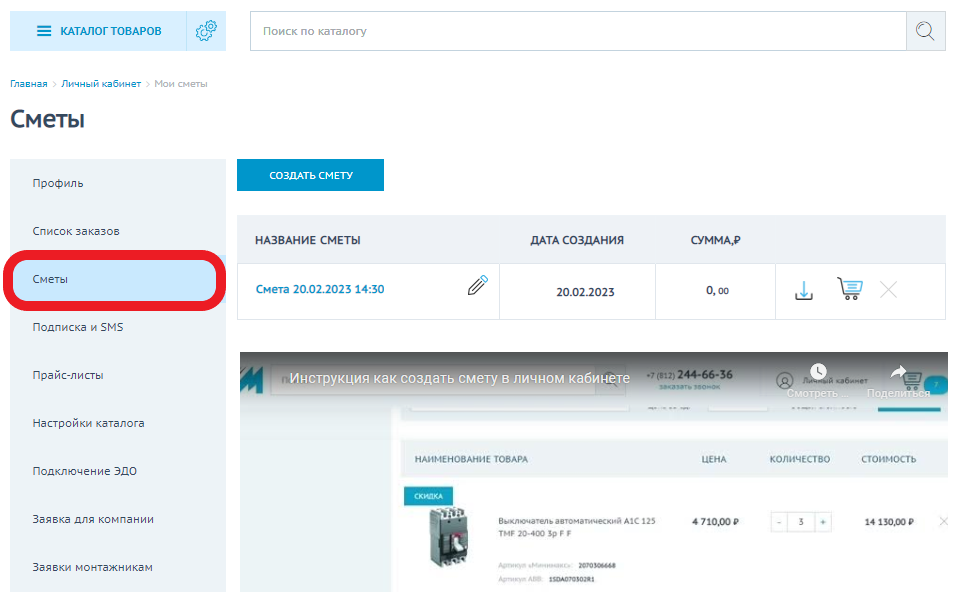
Редактирование содержания сметы
В открытой смете мы можем отредактировать перечень и количество заказанных позиций, а так же [добавить работу].
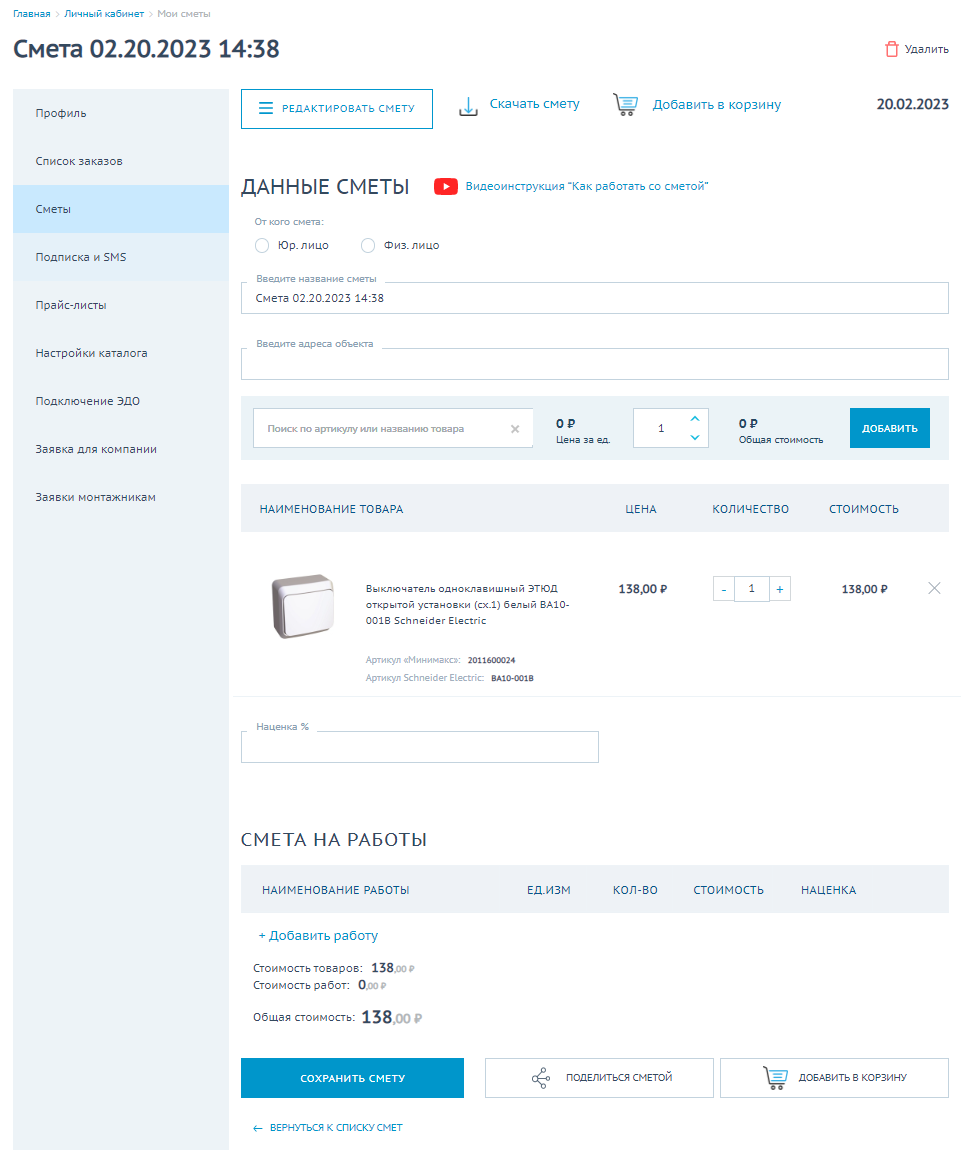
Добавление работ в смету
Нажатием элемента [Добавить работу] мы открываем форму в которой можно дополнить смету, наименованиями дополнительных работ, с учетными и количественными единицами а так же стоимостью.
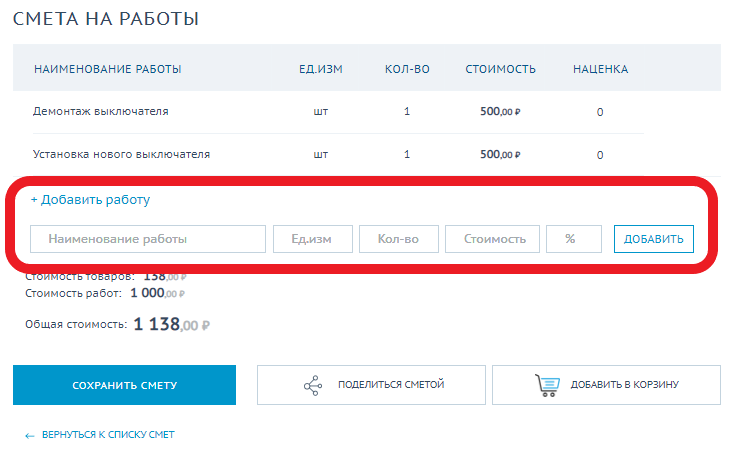
Готовую смету можно сохранить и в дальнейшем скачать, в формате .xls файла.
Отображение списка товаров: плитка или таблица
Товары выводятся в подробном или кратком виде, на выбор.
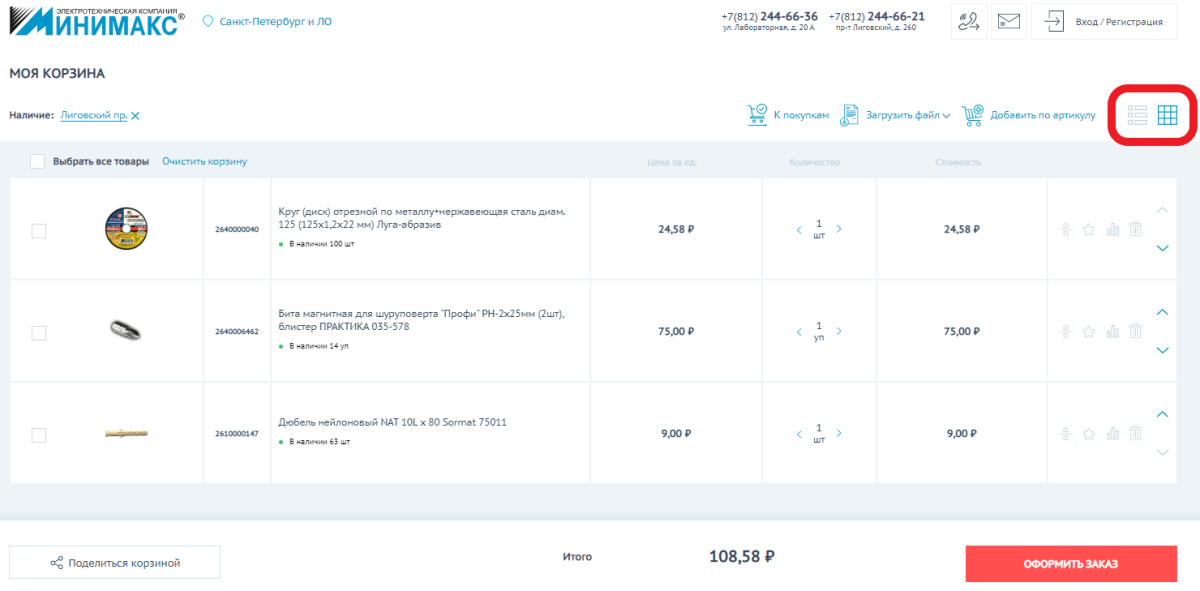
Замена товара на аналогичный
Для замены нет необходимости переключаться в каталог и выполнять подбор.
Список аналогичных позиций доступен прямо в корзине.
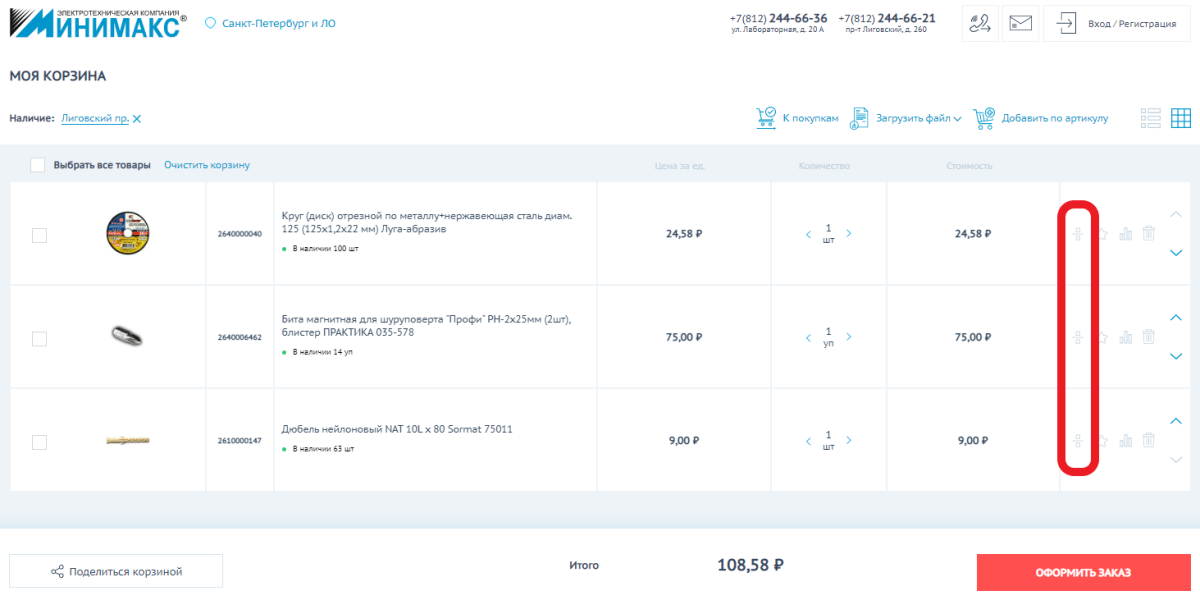
Меняем в один клик